
在成功创建管理员账号和设置存储空间后,你可以通过多种终端设备(如网页端、客户端)登录并访问 UGOS Pro 系统。也可以选择局域网登录或远程登录方式,根据使用环境灵活访问 NAS 设备。
在 NAS 设备与计算机处于同一局域网时,可使用以下方式访问 UGOS Pro 系统。
通过 find.ugnas.com 搜索 NAS
确保 NAS 设备和计算机连接至同一局域网。
打开浏览器,访问 find.ugnas.com。
系统将自动扫描局域网内的 NAS 设备,并列出可用设备。
在设备列表中选择目标 NAS,点击 “连接”。
输入 NAS 的IP 地址或 UGREENlink ID,以及相应的账号和密码,然后点击 “登录”。
通过 NAS 的 IP 地址直接访问
你也可以直接在浏览器地址栏输入 NAS 的 IP 地址 + 端口号,例如:http://192.168.31.70:9999
在弹出的登录页面输入管理员账号和密码,点击 “登录” 即可访问。
访问 绿联 NAS 官网的下载中心,下载适用于你的设备型号的客户端。
确保你的设备与 NAS 连接至同一局域网。
打开 绿联云 APP 客户端,在登录页面输入 NAS 的 IP 地址 或 UGREENlink ID、及管理员账号和密码。
点击 “登录” 进入 UGOS Pro 系统。
请注意:
如希望下次登录免输入 IP 地址和密码,可勾选 “记住密码”。
如登录失败,请检查 IP 地址和账号密码是否输入错误。
UGOS Pro 支持UGREENlink 远程访问服务,允许用户通过手机、电脑或网页端随时随地访问家中的 NAS 设备。当你的 NAS 与访问设备不在同一局域网时,可通过UGREENlink 远程访问功能,实现外网连接。
启用 UGREENlink 远程访问步骤:
登录 UGOS P 系统,进入 “控制面板” ,找到 【设备连接】 >【远程访问】。
设置 UGREENlink ID(示例:myNAS123)。
复制系统生成的远程访问地址。例如:https://ug.link/myNAS123
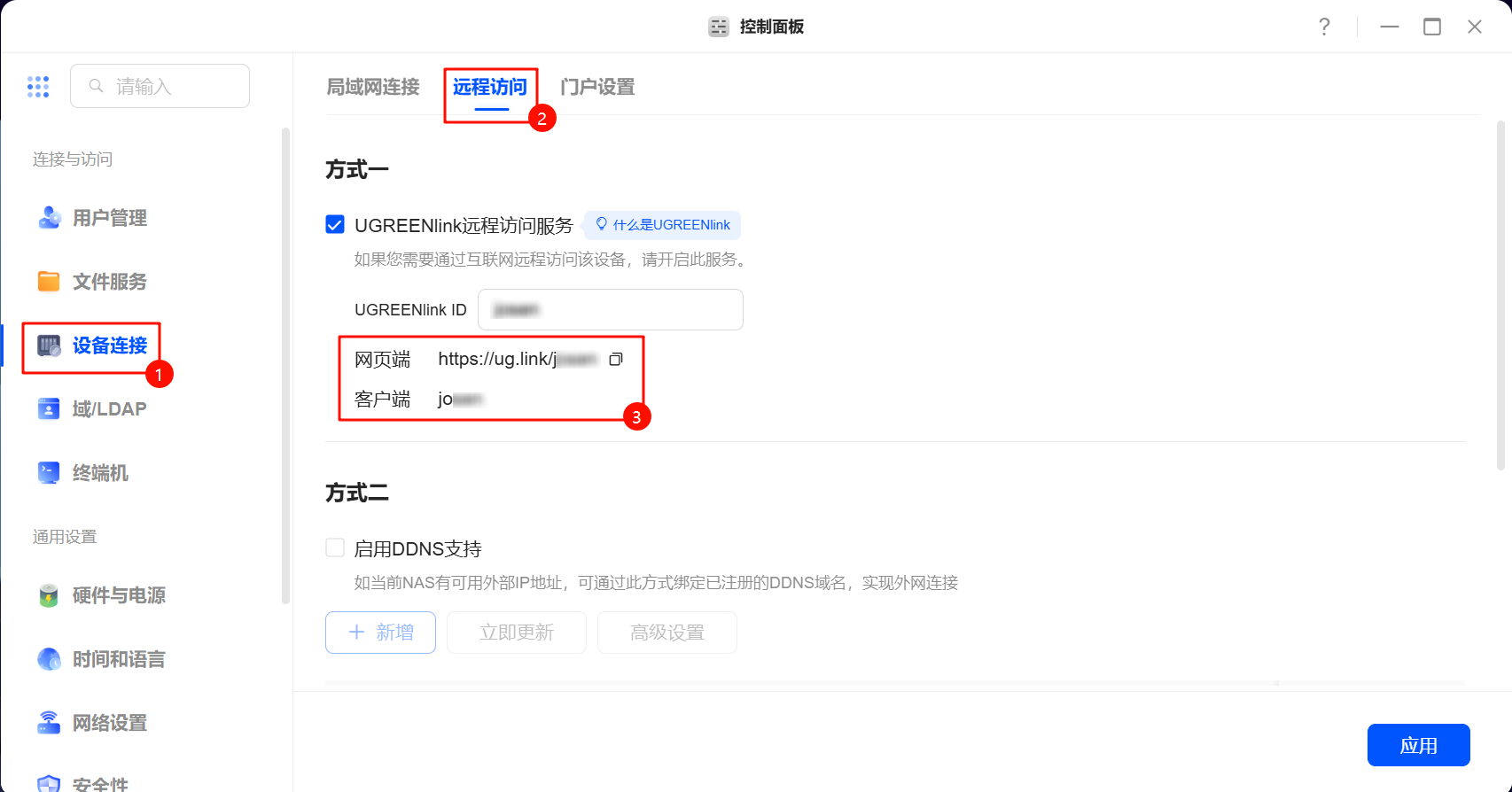
在计算机或移动设备的浏览器地址栏输入远程访问链接,例如:https://ug.link/myNAS123
按 Enter 跳转至 UGOS Pro 登录页面。
输入账号和密码,点击 “登录” 访问绿联 NAS。
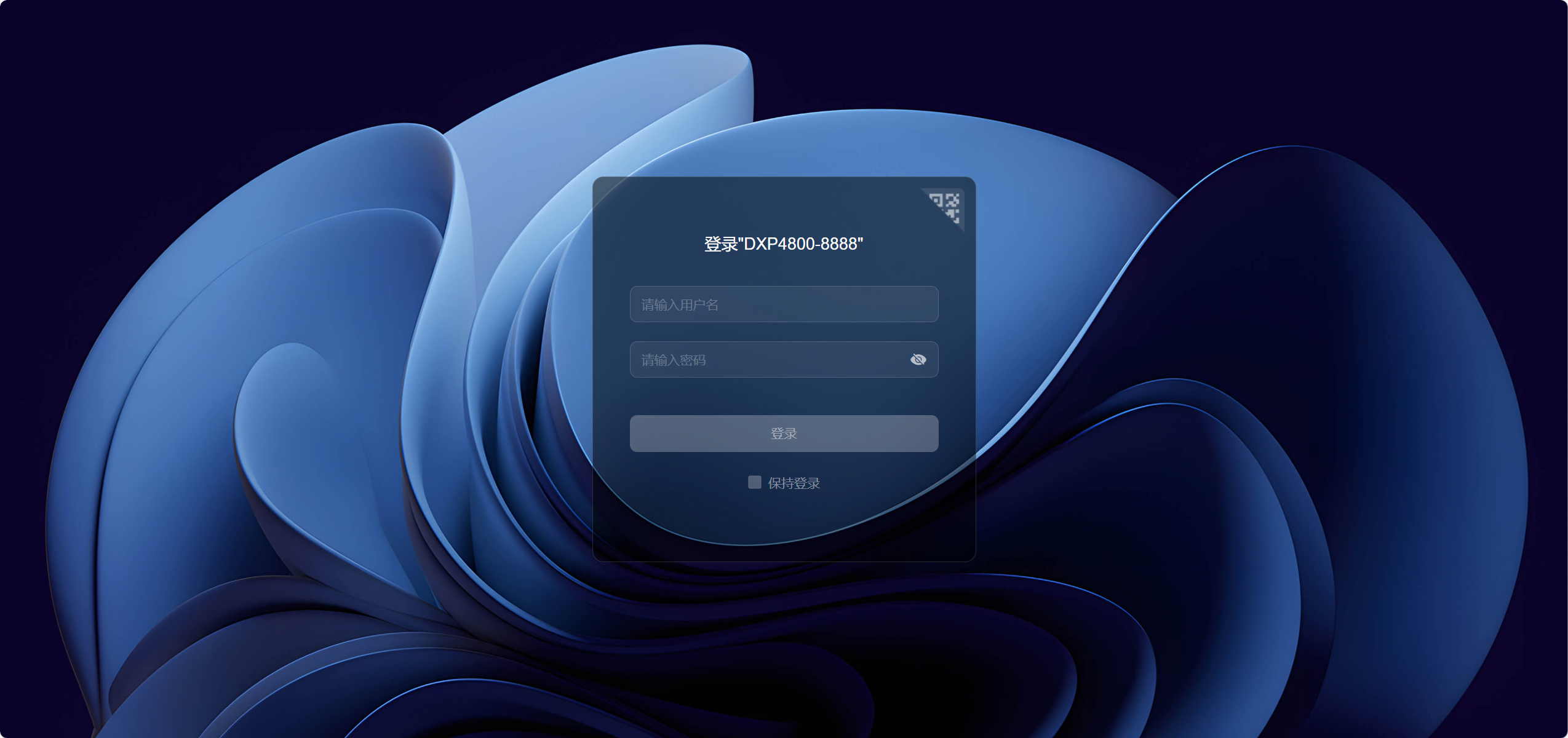
下载并安装 绿联云 APP 客户端。
在登录界面输入:UGREENlink ID(示例:myNAS123)、及你的绿联云账号和密码
点击 “登录” 远程访问 NAS。
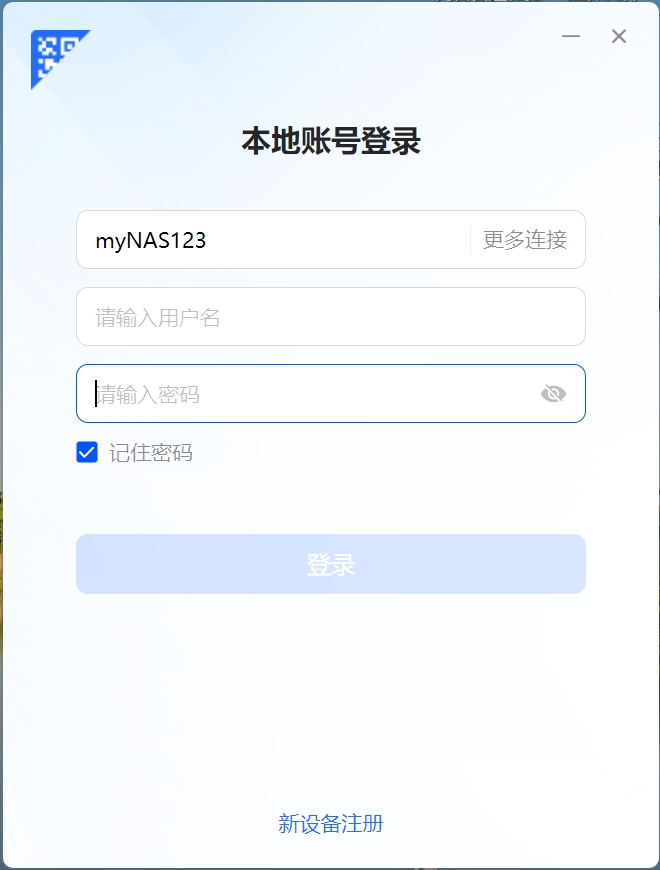
设置 UGREENlink ID: 请参考 启用 UGREENlink 远程访问服务。
使用公网 IP 访问:若 NAS 具备可用的公网 IPv4 地址,可绑定DDNS 域名进行远程连接。详情请参考 启用 DDNS 支持。
如何查看 NAS 设备的 IP 地址? 你可以在UGOS Pro 系统的【控制面板】 > 【网络设置】中查询当前 IP 地址。

